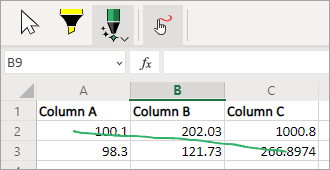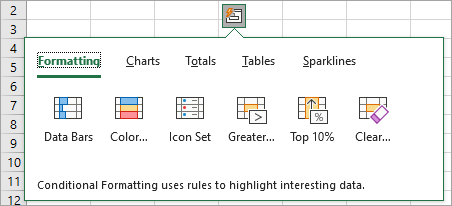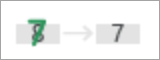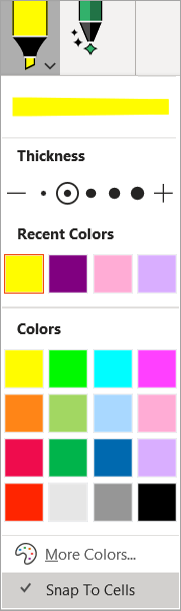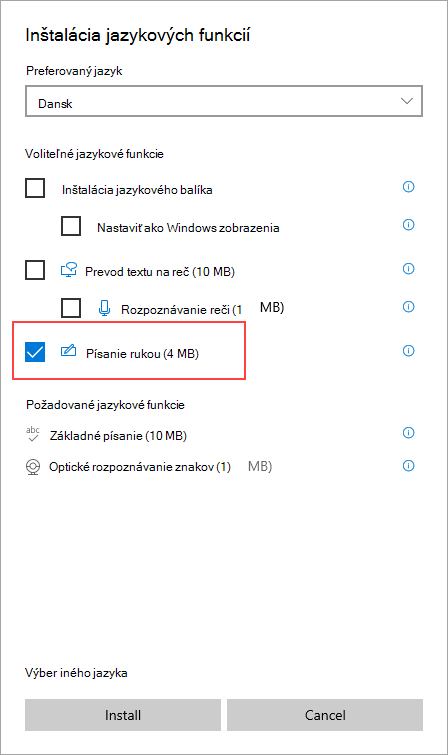Okrem našich všeobecných nástrojov na kreslenie prinášame do každej aplikácie inteligentné nástroje optimalizované pre základné funkcie.
Akčné pero v programe Excel teraz pomôže písať rukou priamo v bunkách, aby ste mohli písať rukou údaje, ktoré sa automaticky skonvertujú na Excel údaje.
Automatická konverzia rukou písaných údajov
-
Na páse s nástrojmi vyberte položku Kresliťa potom v skupine Nástroje na kreslenie vyberte položku Akčné pero.
-
Začnite písať do buniek. Rukou písaný text sa automaticky skonvertuje na text.
Úprava prirodzenými gestami
Upravte dokument pomocou nasledovných prirodzených gest.
Prečiark klávesom Na odstránenie bunky
Ak chcete odstrániť jej obsah, nakreslite na bunku prečiarknutie alebo čarbanice.
Ak chcete odstrániť veľké oblasti buniek, prečiarknite cez ne šikmú čiaru alebo čarbanice.
Kruh na výber bunky
Nakreslite kruh okolo buniek, ktoré chcete vybrať.
Po výbere bunky v nej môžete použiť základné formátovanie, napríklad farbu písma, tučné písmo alebo kurzívu. Nástroj Rýchla analýza môžete použiť aj na jednoduchý prístup k rýchlym Excel, ako sú grafy alebo vzorce.
Prepísanie písania obsahu buniek
Ak už bunka obsah obsahuje, stačí ho prepísať a nahradiť ju novým obsahom.
Použitie zvýraznenia
Vyberte zvýrazňovač v skupine Nástroje na kreslenie a vyberte položku Prichytiť k bunkám.
Kreslite cez bunky a zmeňte výplň bunky tak, aby zodpovedala farbe zvýrazňovača. Ak chcete odstrániť výplň bunky, kreslite po oblasti znova. Medzi zvýrazňovačom s voľným tvarom alebo zvýrazňovačom prichytenia môžete prepínať tak, že zmeníte nastavenie Prichytiť k bunkám.
Jazykové Nastavenia
Rozpoznávanie rukou písaného textu je založené Office jazykom na vytváranie textu. Prístup k jazykovému nastaveniam nájdete v > Možnosti > jazyk > Office a korektúra. Skontrolujte, či je jazyk na vytváranie nastavený na podporovaný jazyk.
Offline podpora
V našej pripojenej službe je k dispozícii najlepšie rozpoznávanie rukou písaného textu. Túto funkciu však môžete použiť aj offline. Po použití funkcie písania rukou sa Windows rukou.
Ak chcete pracovať offline, skontrolujte, či ste nainštalovali funkciu písania rukou pre požadovaný jazyk. Rukou písaný text je potrebné vybrať len vy. V opačnom prípade neúmyselne môžete nastaviť nový jazyk zobrazenia.
Informácie o inštalácii jazykových balíkov nájdete v článku Jazykové balíky pre Windows.